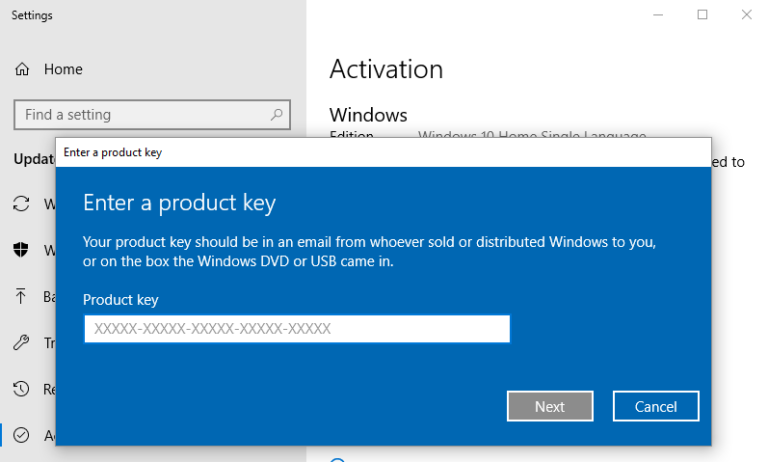Как легко восстановить удаленные и потерянные файлы на ПК
Время чтения: 3 минуты
Это факт цифровой жизни: файлы пропадают. Потеря файлов на вашем компьютере может быть неприятной, но при правильных действиях восстановление удаленных или потерянных файлов возможно. Чтобы восстановить файлы, выполните следующие основные шаги: (1) Определите причину потери файлов; (2) Выберите подходящее программное обеспечение для восстановления с учетом совместимости, функций, простоты использования и поддержки; (3) Просканируйте поврежденный диск и выберите файлы для восстановления; (4) Восстановить и сохранить файлы в другом месте; и (5) Проверьте восстановленные файлы. Следуя этому простому процессу и принимая превентивные меры, такие как регулярное резервное копирование данных и использование антивирусного программного обеспечения, вы можете защитить свои ценные данные и свести к минимуму вероятность потери файлов в будущем.
Как это обычно происходит
Потеря или удаление файла может произойти из-за ряда случайных и преднамеренных действий или технических проблем. К ним относятся:
- Случайное удаление при нажатии не той клавиши. Всегда перепроверяйте, прежде чем нажимать «Удалить», и помните, что корзина — ваш друг; откройте его, чтобы найти удаленные файлы и вернуть их.
- Ошибки форматирования или разбиения на разделы, когда вы играете в Jenga на жестком диске и проигрываете. Перед форматированием или разбиением выберите правильный метод и папку, чтобы избежать потери данных.
- Вирус или вредоносное ПО, которые повреждают или удаляют файлы. Используйте надежное антивирусное программное обеспечение для уничтожения вредоносных программ и защиты ваших данных.
- Аппаратные или программные сбои, вызывающие внезапную потерю данных.
4 шага для восстановления потерянных или удаленных файлов
Чтобы восстановить потерянные или удаленные файлы, выполните следующие действия:
1. Определите причину потери файла и оцените возможность восстановления.
2. Выберите подходящее программное обеспечение для восстановления с учетом совместимости, функций, простоты использования и поддержки.
3. Просканируйте поврежденный диск, просмотрите и выберите восстанавливаемые файлы, а затем восстановите их в другом месте.
При восстановлении удаленных или потерянных файлов на вашем компьютере очень важно просканировать поврежденный диск и выбрать восстанавливаемые файлы. Для этого используйте выбранное вами программное обеспечение для восстановления, чтобы выполнить тщательное сканирование диска, на котором хранились потерянные файлы. Программа будет искать недавно удаленные файлы или те, которые найти сложнее. После завершения сканирования вы сможете предварительно просмотреть восстанавливаемые файлы, что упростит вам выбор конкретных файлов, которые вы хотите восстановить.
4. После выбора файлов для восстановления важно восстановить и сохранить их в другом месте на вашем компьютере или на внешнем запоминающем устройстве. Делая это, вы минимизируете риск перезаписи других файлов, что потенциально может привести к дальнейшей потере данных. Сохранение восстановленных файлов в отдельном месте также гарантирует целостность существующих данных.
Проверьте восстановленные файлы и примите превентивные меры, чтобы избежать потери данных в будущем.
Крайне важно проверить восстановленные файлы после завершения процесса восстановления. Откройте файлы, чтобы убедиться, что они успешно восстановлены и их содержимое не повреждено. Этот шаг гарантирует, что вы успешно восстановили потерянные данные и теперь можете использовать файлы по мере необходимости. Следуя этим рекомендациям, вы сможете эффективно восстановить удаленные или потерянные файлы и предотвратить дальнейшую потерю данных.
Перед началом процесса восстановления обязательно сделайте резервную копию существующих файлов, чтобы предотвратить перезапись или дальнейшую потерю данных. Правильная подготовка увеличивает шансы на гладкое и эффективное восстановление.
Как выбрать правильное программное обеспечение для восстановления
При выборе подходящего программного обеспечения для восстановления учитывайте:
- Будет ли он работать с вашим компьютером? Проверьте совместимость с вашей операционной системой и файловой системой.
- Есть ли у него классные инструменты, которые помогут вам найти ваши файлы? Изучите его функции и функции, такие как режимы сканирования, предварительный просмотр файлов и поддерживаемые типы файлов.
- Легко ли им пользоваться? Программное обеспечение должно иметь удобный интерфейс и простые процессы восстановления.
- Стоит ли это слишком дорого, и нравится ли это другим людям? Учитывайте цену, поддержку клиентов и отзывы пользователей. Некоторые варианты даже предлагают бесплатные инструменты восстановления, чтобы вы могли начать.
Некоторые популярные варианты программного обеспечения для восстановления включают Recuva, EaseUS Data Recovery Wizard, Disk Drill и Stellar Data Recovery.
Как предотвратить будущую потерю файлов
Чтобы предотвратить потерю файлов в будущем, примите во внимание следующее:
- Регулярно выполняйте резервное копирование данных на безопасные устройства хранения.
- Используйте облачные сервисы хранения для дополнительной защиты файлов и доступности.
- Реализуйте правильную организацию файлов, чтобы свести к минимуму случайные удаления.
- Установите надежное антивирусное программное обеспечение для защиты от вредоносных программ и вирусов.
- Поддерживайте программное и аппаратное обеспечение в актуальном состоянии, чтобы предотвратить сбои.
Заключение
В заключение, принятие упреждающих мер по предотвращению потери файлов имеет решающее значение для защиты данных. При наличии правильных инструментов и методов восстановление удаленных или потерянных файлов может быть простым процессом. Взяв под контроль свою цифровую жизнь и применяя ответственные методы, вы можете защитить свои ценные данные и наслаждаться спокойствием.